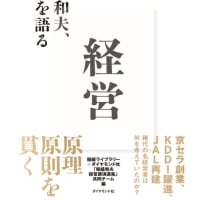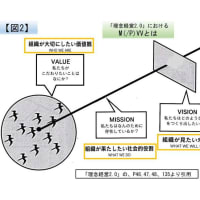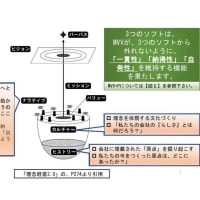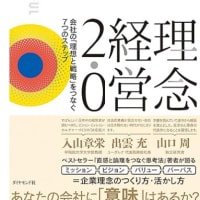デスクトップPCの場合で、無停電電源装置を接続していない場合には、いきなり電源が切れてしまいます。作業中のファイルは、保存されていないし、運が悪いとアプリケーションが壊れたり、最悪の場合にはOSやバイオスが壊れてしまったりして、OSの再インストールや修理に出さなければならないこともあります。停電の前に、シャットダウンをするのが安全策です。
お恥ずかしいながら、無停電電源装置をつけていないパソコンで大量な作業をしていたときに、ファイルだけではなくAdobe Acrobatも壊してしまったことがあります。平素から、重要な作業をパソコンでする人は、ミラーリングやデュープレックス機能を利用するとか、少なくても無停電電源装置をつけることは必須かもしれません。
無停電電源装置をお持ちでない場合には、OSのバックアップ機能を利用しましょう。バックアップで必要なことは、パソコン本体とは別なメディアに保存することです。最も一般的で、早い方法は外付けのハードディスクを利用することです。
しかしこの方法には欠点があります。パソコンのそばに置いておく場合には便利ですが、もし火災などで焼失するとパソコンと共にそのハードディスクも使えなくなってしまいます。DVDやBRDなどにコピーを取ると容易に管理できます。この場合には、初心者にお勧めはバックアップ専用のソフトを使う方法です。外付けのDVD聞きなどにバンドルされている場合もありますが、フリーソフトや市販アプリケーションを利用するなどの方法を取るのが良いでしょう。
では、OSに付属する昨日でバックアップを取る方法に戻りましょう。この操作はOSのバージョンによって異なりますが、Windows7を例に紹介しますので、参考にしてください。
はじめてバックアップをする場合のみ[バックアップの設定]をする必要がありますが、何処に保存するかなどの指定をするだけですので、あまり難しく考えないでください。
1.[スタート]ボタンをクリックします。
2.メニュー一覧右にある[コントロールパネル]を選びます。
3.一覧の中から[バックアップと復元]を選びます。
4.[バックアップの設定]をクリックし、その後はウィザード手順に従って操作をしてください。
一度この設定をすると、表示される画面が異なります。[今すぐバックアップ]ボタンをクリックするだけで、バックアップが実施されます。バックアップのスケジュール化をしておくと、その日時になると自動的にバックアップされます。
■■■ パソコンと計画停電 全文掲載 ←クリック